Spotify on kõige populaarsem ja sagedamini kasutatav veebiplatvorm muusikasõpradele soovitud laulude kuulamiseks. See pakub esmaklassilisi pakette, milles kasutajad saavad lisaks tavakasutajatele täiendavaid eeliseid ja funktsioone. Üks selle esmaklassilisi funktsioone on lugude allalaadimine ja võrguühenduseta kuulamine. See funktsioon on üsna kasulik, kuna mõnikord pole kasutajatel Internetti, kuid nad soovivad siiski laule kuulata.
See juhend sisaldab juhiseid laulude allalaadimiseks Spotify rakendusest.
Kiire ülevaade
Märge : Spotifyst lugude allalaadimiseks peab teil olema Spotify premium-paketi tellimus.
Kuidas Spotify Androidis laule alla laadida?
Lugude allalaadimine Androidis Spotifyst on lihtne meetod, nagu ka konkreetse loo puhul, minge allalaadimiste alla, lisage laulud esitusloendist ja kuulake neid. Selle meetodi praktiliseks nägemiseks järgige järgmisi samme.
1. toiming. Juurdepääs raamatukogule
Avage rakendus Spotify, avage raamatukogu ja puudutage ikooni 'Allalaaditud laulud' valik:
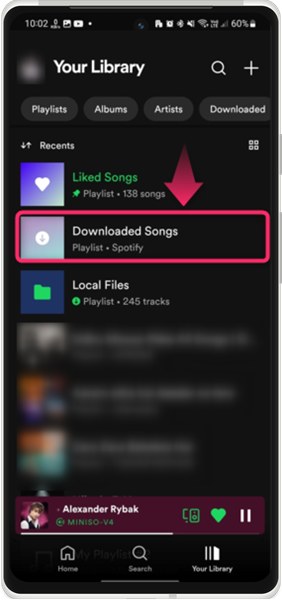
2. samm: lisage lugu esitusloenditesse
Pärast seda puudutage nuppu 'Lisa lugusid esitusloendisse' laulude lisamise võimalus:
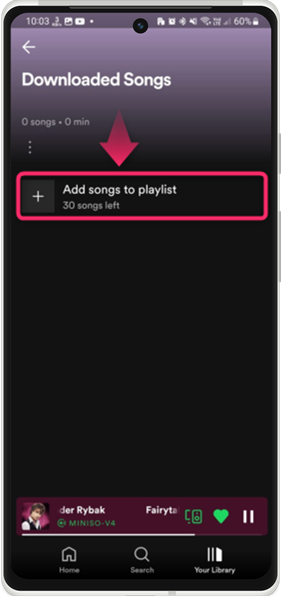
3. samm: valige laulud
Valige hiljuti mängitud loo hulgast konkreetne lugu ja puudutage väikest ' Pluss ” ikoon:
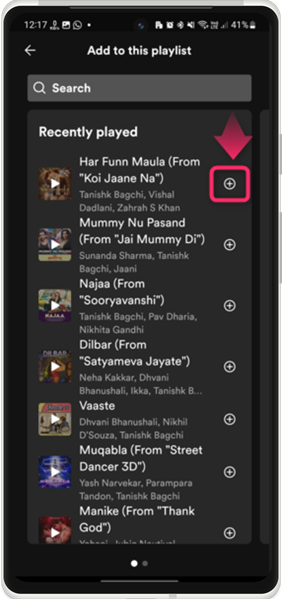
4. samm: muudatuse kinnitamine
Ülaltoodud toiminguid tehes laaditakse konkreetne laul alla ja see on võrguühenduseta kuulamiseks saadaval:
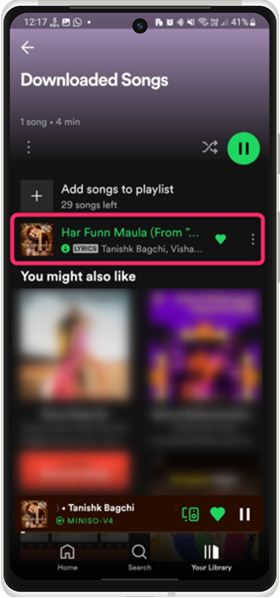
(Valikuline) Laadige alla meeldivad laulud:
Teise võimalusena saate alla laadida kõik meeldinud lugude esitusloendid, minnes lihtsalt ' Meeldinud laulud ' raamatukogust ja puudutage väikest ' Lae alla ” ikooni vastavalt juhistele:
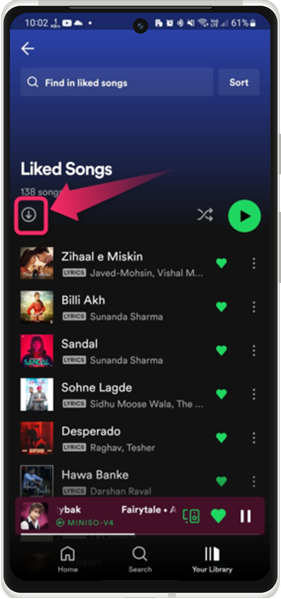
Kuidas seadistada helikvaliteeti lugude allalaadimiseks Spotify Androidis?
Saate seada helikvaliteedi vastavalt oma eelistustele madalaks või kõrgemaks. Helikvaliteedi kõrgeks seadmine suurendab salvestusruumi ja Interneti-kasutust. Kuid lõppkokkuvõttes parandab see teie kuulamiskogemust. Praktiliste juhiste nägemiseks vaadake lühidalt kaheastmelist juhendit.
1. toiming: avage seaded
Avage rakendus Spotify ja puudutage nuppu ' Seaded ” ikooni, et sellele juurde pääseda:
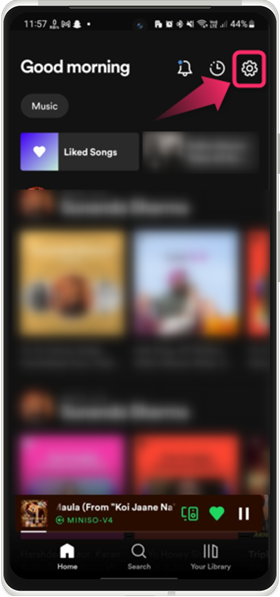
2. samm: reguleerige allalaadimise kvaliteeti
Pühkige seadetest üles ja otsige üles ' Lae alla ” funktsiooni ja reguleerige helikvaliteeti:
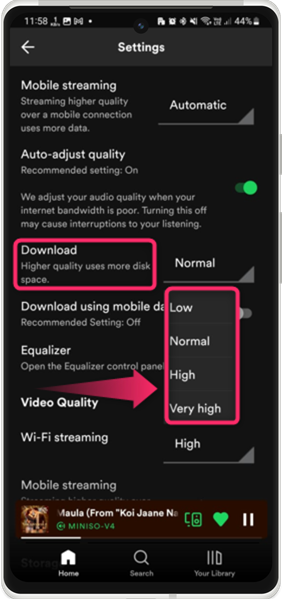
Kuidas Spotify Spotify IOS-ist lugusid alla laadida?
IOS-i kasutajad saavad Spotifyst lugusid alla laadida, järgides samu samme nagu Android. Vaatame kiiresti praktilisi juhiseid.
1. samm: avage Spotify raamatukogu
Avage oma Spotify IOS-seadmes (iPhone), avage ' Teie raamatukogu ” ja puudutage „ Lisa laule 'valik:
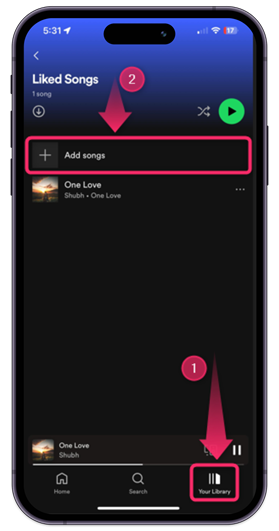
2. samm: lisage laule
Seejärel valige konkreetne laul ja puudutage nuppu ' Pluss ” ikoon:
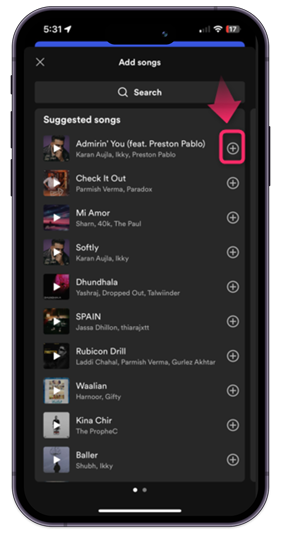
Seda tehes lisatakse lugu ja see on võrguühenduseta kuulamiseks saadaval.
Kuidas seadistada helikvaliteeti lugude allalaadimiseks Spotify IOS-is?
Sarnaselt Spotify IOS-seadmesse lugude allalaadimise helikvaliteedi määramiseks vaadake järgmist samm-põhist juhendit.
1. toiming: avage konto seaded
Spotify rakenduse koduliideses puudutage nuppu ' Profiil ” ikooni vasakus ülanurgas. Pärast seda puudutage nuppu 'Seaded ja privaatsus' seadete avamiseks:
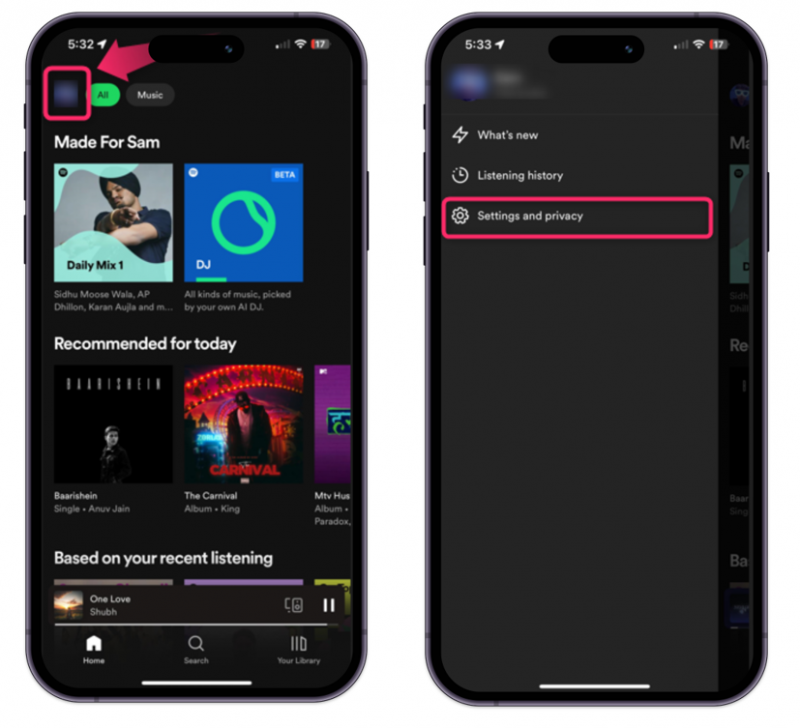
2. samm: reguleerige helikvaliteeti
Minge Spotify konto seadetes aadressile 'Helikvaliteet' ja määrake soovitud helikvaliteet:
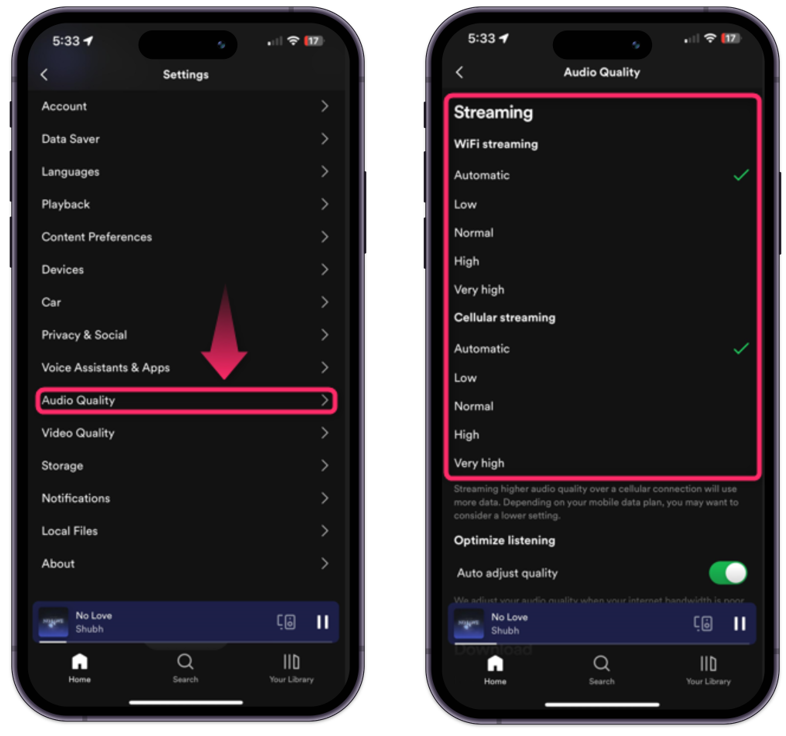
Kuidas Spotify Desktopis laule alla laadida?
Laulude allalaadimiseks Spotify töölauarakenduses otsige konkreetne lugu ja märkige see meeldivaks ning laadige alla meeldinud laulud. Selleks järgige alltoodud samme.
1. samm: meeldib laul
Esmalt otsige Spotifyst konkreetne lugu ja meeldige laul, klõpsates nuppu ' Süda ” ikoon:
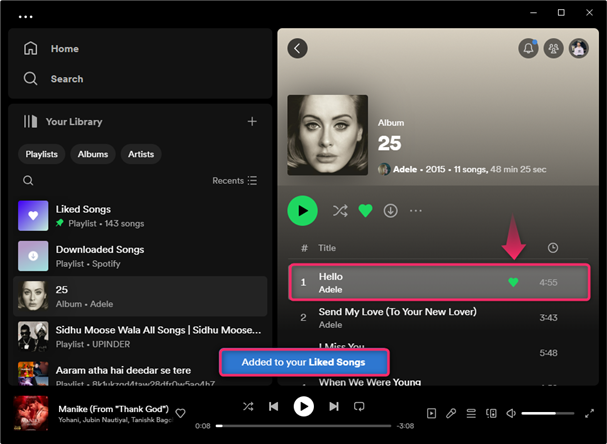
Lugu lisatakse teile meeldinud lugude hulka.
2. samm: laadige laul alla
Pärast seda avage 'Meeldinud laulud' külgribal ja klõpsake väikest ' Lae alla ” ikooni lugude allalaadimiseks. Seda tehes laaditakse alla ka kõik teile meeldinud laulud:
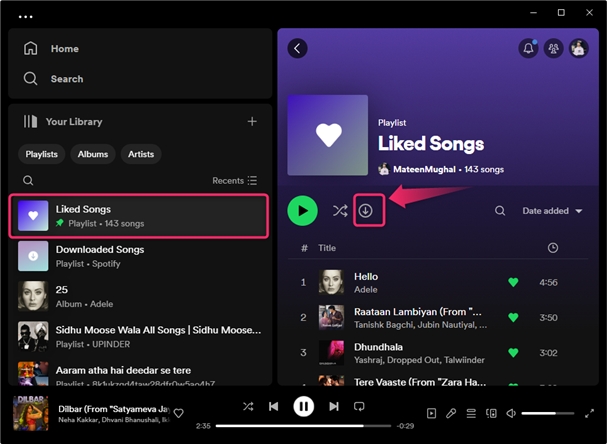
Kuidas seadistada helikvaliteeti lugude allalaadimiseks Spotify Desktopis?
Spotify töölaual olevate lugude allalaadimise helikvaliteedi määramiseks kaalutakse järgmisi samme.
1. samm: avage konto seaded
Spotify rakenduse koduliideses klõpsake nuppu ' Profiil ' ikooni paremas ülanurgas ja vajutage ' Seaded 'valik:
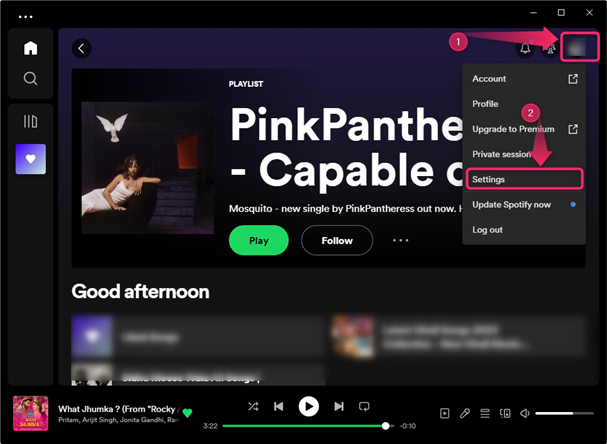
2. samm: reguleerige laulu kvaliteeti
Kerige Spotify konto seadetes alla ja reguleerige 'Helikvaliteet' laulude allalaadimiseks juhiste järgi:
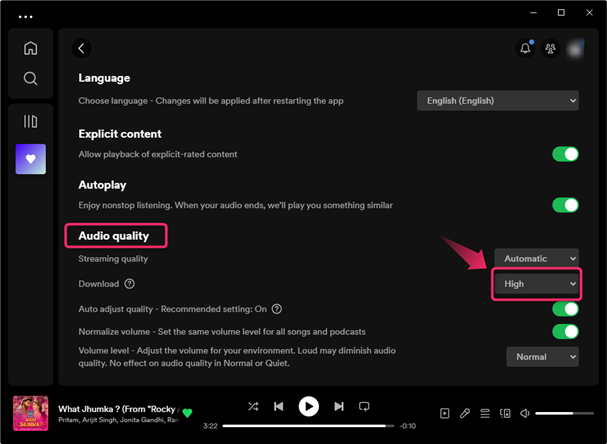
Kuidas eemaldada Spotifyst allalaaditud laule?
Allalaaditud lugude eemaldamiseks Spotify rakendusest vaadake antud samme.
1. samm: valige laul
Avage allalaaditud laulud, valige ja puudutage ikooni '3 punkti' konkreetse laulu jaoks:
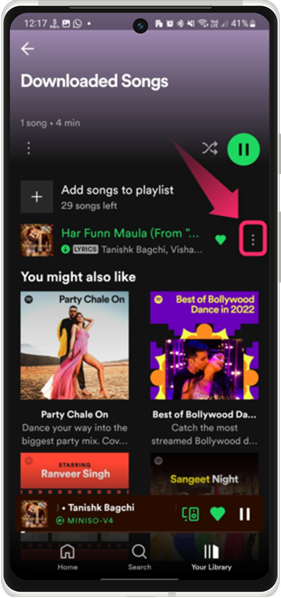
2. samm: eemaldage lugu
Ilmub hüpikaken, puudutage nuppu ' Eemalda allalaadimine 'valik laulu eemaldamiseks:
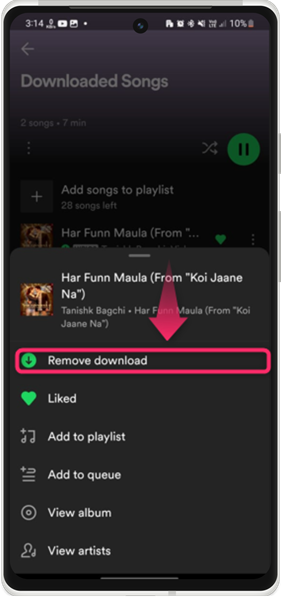
Kuidas eemaldada Spotifyst kõik allalaaditud laulud korraga?
Kui soovite kõik Spotify allalaaditud laulud korraga eemaldada, minge seadetesse ja eemaldage need. Selleks vaadake allolevat praktilist juhendit.
1. samm: avage seaded
Avage Spotify konto seaded, kerige alla, vaadake ja puudutage Eemaldage kõik allalaadimised 'valik:
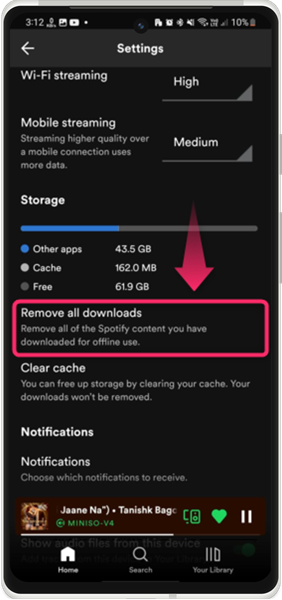
2. samm: eemaldage kõik laulud
Kinnitage toiming dialoogiboksis ja puudutage ' Eemalda ' jätkama:
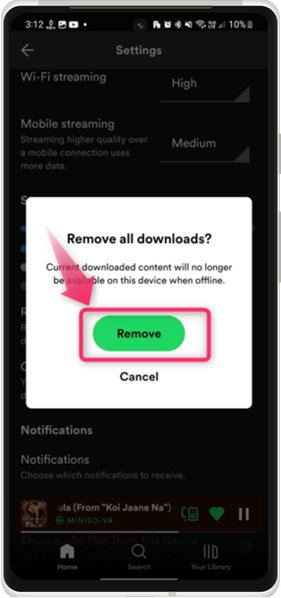
Lõpusõnad
Androidi Spotify rakenduses olevate lugude allalaadimiseks, nagu konkreetne lugu, avage 'Teie raamatukogu' , puudutage 'Lisa lugusid esitusloendisse' ja valige laulud. IOS-i kasutajate puhul järgige samu juhiseid. Samuti saate Spotify töölaualt lugude alla laadida, et konkreetne lugu meeldiks ja meeldinud laulud alla laadida, et seda võrguühenduseta esitada. Peale selle saate konto seadetes määrata Spotify laulude allalaadimise helikvaliteedi. Põhjalikuks mõistmiseks lugege ülaltoodud õpetust.